アプリケーションアカウントの作成方法についての説明です。
ユーザ・グループの作成や権限(ロール)の付与の作成が可能となります。
詳しい指定方法は日本語仕様マニュアル「13. ユーザの仕様記述~17.グループ権限の仕様記述」をご確認ください。
1.ユーザの作成
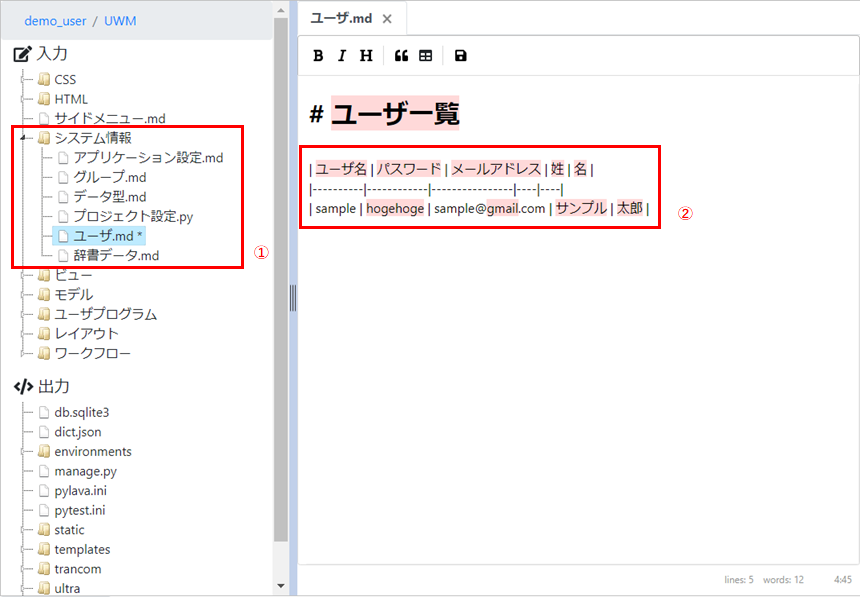
①ユーザ.mdを開く
ユーザの概要を記述するために、ユーザ.mdを開きます。
②ユーザ.mdを編集する
ユーザの概要を記述します。
| ユーザ名 | ユーザ名を指定します。ログイン時に使用します。 |
| パスワード | パスワードを指定します。ログイン時に使用します。 |
| メールアドレス | メールアドレスを指定します。ログインパスワードを忘れた際に使用します。設定は任意です。 |
| 姓 | ユーザの姓を指定します。設定は任意です。 |
| 名 | ユーザの名を指定します。設定は任意です。 |
2.グループの作成
グループを作成することで、ユーザをグループ単位で管理することができます。
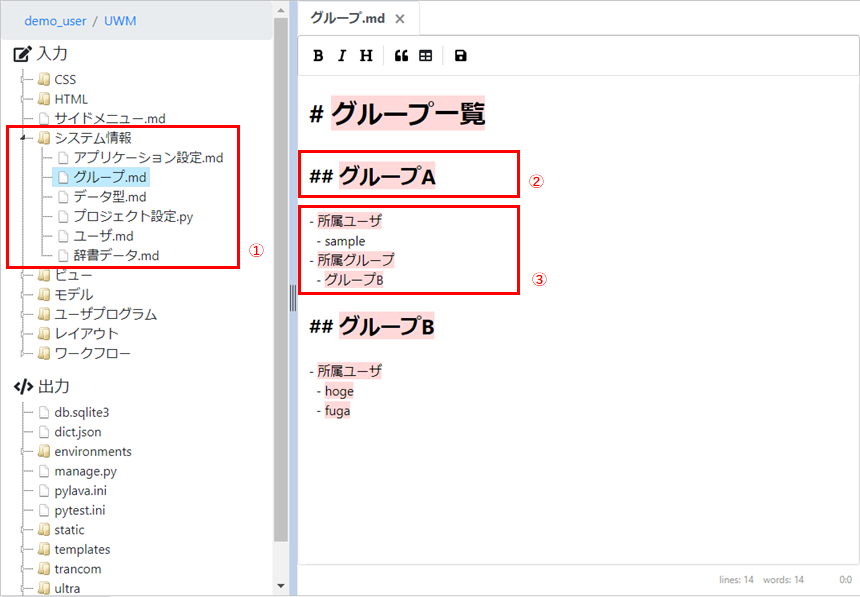
①グループ.mdを開く
グループの概要を記述するために、グループ.mdを開きます。
②グループ.mdを編集する
グループの名称を記述します。
③所属を指定する
グループに所属するユーザ・グループを指定します。
所属グループを指定した場合、そのグループに所属するユーザも指定したグループの権限を持ちます。
3.ユーザ権限の設定
ユーザ権限の設定をすることで、画面のアクセス制御をユーザ単位で設定することが可能です。
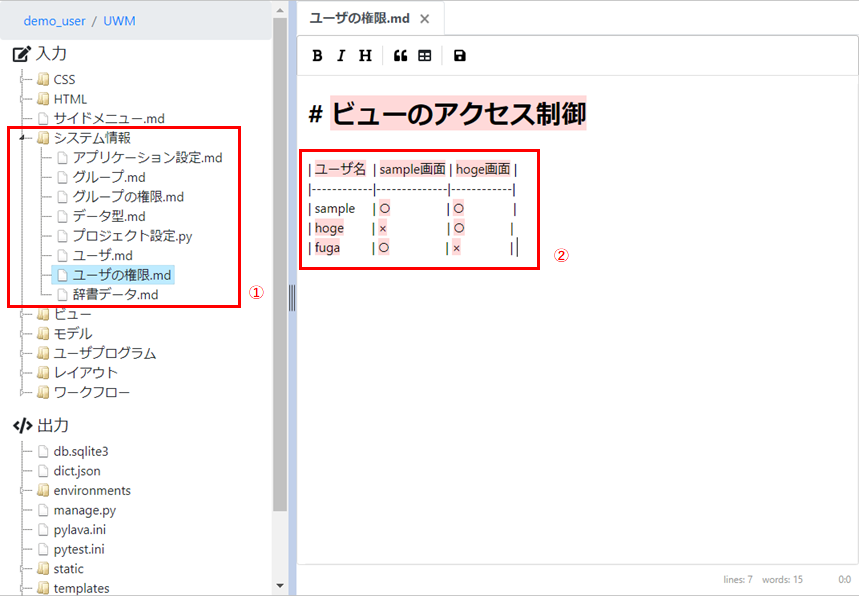
①ユーザの権限.mdを作成
ユーザ権限の概要を記述するために、ユーザ権限.mdを作成します。
②ユーザの権限.mdを編集
ユーザ権限の概要を記述します。
| ユーザ名 | ユーザ.mdで指定したユーザを記述します。 |
| 画面名 | ビュー.mdで指定したビューの名前を記述します。 ビュー.mdのアクセス権をありで指定したビューの名前のみ記述可能です。 ユーザ毎に画面の権限を「○・×」で指定し、アクセス権の設定をします。 |
4.グループ権限の設定
グループ権限を設定することで、画面のアクセス制御をグループ単位で設定することが可能です。
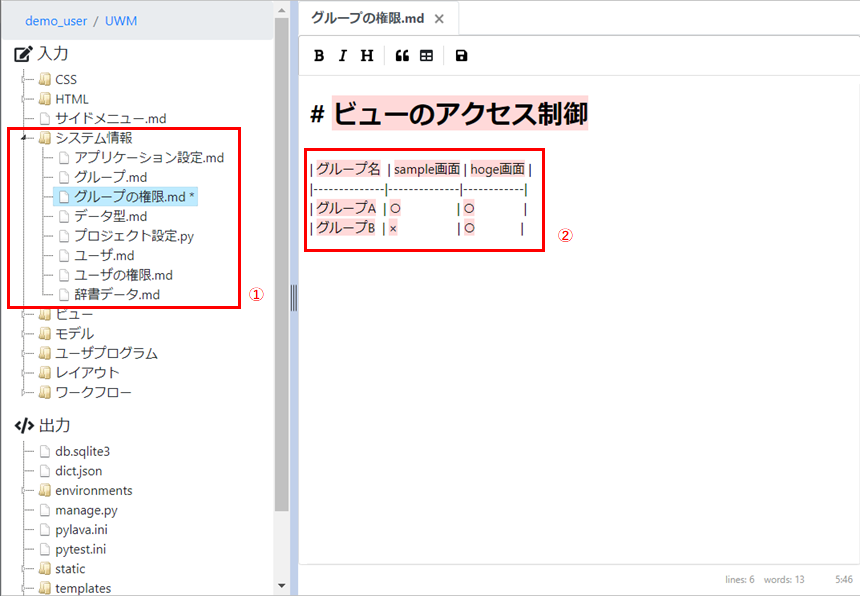
①グループの権限.mdを作成
グループ 権限の概要を記述するために、 グループ 権限.mdを作成します。
② グループ の権限.mdを編集
グループ 権限の概要を記述します。
| グループ名 | グループ.mdで指定したグループを記述します。 |
| 画面名 | ビュー.mdで指定したビューの名前を記述します。 ビュー.mdのアクセス権をありで指定したビューの名前のみ記述可能です。 グループ毎に画面の権限を「○・×」で指定し、アクセス権の設定をします。 |